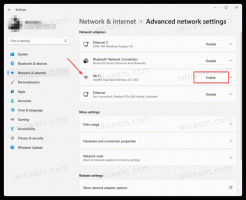Ajouter une commande de menu contextuel de partage dans Windows 10
Vous pouvez ajouter la commande Partager au menu contextuel de Windows 10. Cela vous permettra d'accéder plus rapidement aux options de partage. L'avoir dans le menu contextuel vous permettra d'y accéder instantanément en un seul clic.
Publicité
Sous Windows 10, la commande Partager est disponible dans l'onglet Partager de l'interface Ruban :
 Vous pouvez également l'ajouter au Barre d'accès rapide.
Vous pouvez également l'ajouter au Barre d'accès rapide.
Ajouter une commande de menu contextuel de partage dans Windows 10
Le moyen le plus simple d'ajouter n'importe quelle commande du ruban au menu contextuel est d'utiliser le Syntoniseur de menu contextuel. Il a une interface facile à utiliser et vous permettra d'ajouter n'importe quelle commande que vous voulez au menu contextuel. La commande s'appelle "Windows. ModernShare". Voir la capture d'écran suivante :


Si vous préférez le faire manuellement en modifiant vous-même le registre, lisez la suite.
Voici le contenu du fichier *.reg que vous devez appliquer.
Éditeur de registre Windows version 5.00 [HKEY_CLASSES_ROOT\*\shell\Windows. ModernShare] "CommandStateSync"="" "ExplorateurCommandHandler"="{e2bf9676-5f8f-435c-97eb-11607a5bedf7}" "Icône"="ntshrui.dll,-123" "ImpliedSelectionModel"=dword: 00000000
Exécutez le Bloc-notes. Copiez et collez le texte ci-dessus dans un nouveau document.
 Dans le Bloc-notes, appuyez sur Ctrl + S ou exécutez l'élément Fichier - Enregistrer dans le menu. Cela ouvrira la boîte de dialogue Enregistrer.
Dans le Bloc-notes, appuyez sur Ctrl + S ou exécutez l'élément Fichier - Enregistrer dans le menu. Cela ouvrira la boîte de dialogue Enregistrer.
Là, tapez ou copiez-collez le nom suivant "Share.reg", y compris les guillemets. Les guillemets doubles sont importants pour garantir que le fichier aura l'extension "*.reg" et non *.reg.txt. Vous pouvez enregistrer le fichier à n'importe quel emplacement souhaité, par exemple, vous pouvez le mettre dans votre dossier Bureau.

Maintenant, double-cliquez sur le fichier Share.reg que vous avez créé. Confirmez l'invite UAC et cliquez sur Oui pour la fusionner dans le Registre.


La commande apparaîtra instantanément dans le menu contextuel. Voir les captures d'écran suivantes :

Vous pouvez désormais partager un fichier entre les applications installées en un seul clic.

Pour vous faire gagner du temps, j'ai créé des fichiers de registre prêts à l'emploi. Vous pouvez les télécharger ici :
Télécharger les fichiers du registre
Le fichier d'annulation est inclus, vous pouvez donc éviter complètement l'édition manuelle du registre.
Si vous souhaitez savoir comment fonctionne le tweak, reportez-vous à l'article suivant :
Comment ajouter n'importe quelle commande du ruban au menu contextuel de Windows 10
Cela explique parfaitement la magie de l'astuce.
C'est ça.